DTMをしているとき、譜面のコピーやコピペ(コピー&ペースト)をうまく使えば、効率良く作業を進められます。
ただ、それにもいくつか方法があるので、うまく使い分ければさらに効率がよくなります。
僕は最初のうち、いろんなコピーのやり方があるのを知りませんでした。
しかし、何曲も製作していく内に、いくつかのコピー方法があるのがわかりました。
そこで今回は、知っておくと便利なコピーのしかたについて説明します。
↓記事の内容を、動画でも説明しています。画面中央の再生ボタンを押して、ご覧ください。
→DTM作曲するための全てを解説した全15回・合計6時間21分のDTM講座を受け取る
コピーの手順

譜面をコピーして編集するときは、基本的に以下の手順で行います。
1.コピーするものを選択する
2.コピーする
3.貼り付け場所を指定する
4.貼り付ける
この流れは、どんなものをコピーする場合でも変わりません。
コピーするものが違っても、やっていることは同じと思えば、どんな場合にも応用することができます。
ただし、後ほど説明する、ある方法は使えばさらに効率的に作業することができます。
→DTM作曲するための全てを解説した全15回・合計6時間21分のDTM講座を受け取る
音符をコピーする
最も基本的と言えるのが、音符をコピーする方法です。
メロディって、繰返しをすることが多いです。
なので、同じメロディはどんどんコピーをしていきます。
下記のように、コピーしたいメロディがあるとします。

1.コピーするものを選択する
まず、上記のメロディを選択したいので、下記の様にツールから矢印マークを選びます。

その状態で、選択するメロディを囲うようにマウスで四角形を作ります。
下記の画像のように、左上の方でマウスをクリックし、そのまま右下に動かします。
四角形が、コピーしたい音符に少しでも触れていればOKです。

そして、クリックを離すと、四角で囲った中の音符が選択されて下記の様に色が変わります。

2.コピーする
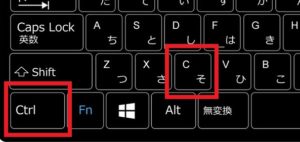
選択した音符をコピーするときは、キーボードの左下の方にある「Ctrl」(コントロール)ボタンと、「C」ボタンを同時に押します。
「C」は「Copy」のCと覚えましょう。
このように複数のボタンを同時に押すことで、簡単に操作ができるものを「ショートカットボタン」と言います。
このようなショートカットボタンは、知っておくと手間が省けるので便利です。
3.貼り付け場所を指定する

次に、どの場所にコピーした音符を貼り付けるか指定します。
上記の様に、上側にある目盛りがあるところをクリックして、縦棒のカーソルを移動させます。
今回は、すぐ隣りの位置を指定します。
これによって、縦棒のカーソルの所に貼り付けられるようになります。
4.貼り付ける

最後に、貼り付けです。
貼り付けは、キーボードの左下の方の「Ctrl」(コントロール)ボタンと、「V」ボタンを同時に押します。
「V」は「Paste(ペースト)」の…「P」じゃないんですね~。
もし語呂で覚えるなら、「ベタっ」と貼り付ける、「Veta」の「V」で覚えましょう。
そうすると、下記の様に同じ音符が丸々コピーされます。

Ctrl+Dによる複製で繰り返し
コピーにはもう1つ、冒頭で紹介した効率的な方法があります。
それは、「Ctrl」ボタンと「D」ボタンを同時に押すショートカットボタンを使うやり方です。
この方法だと、上記で説明した「貼り付け場所を指定する」手間が省け、下記の手順でできます。
1.コピーするものを選択する
2.貼り付ける
この方法は、ひたすら同じメロディやリズムを繰返しコピーするときに便利です。
特に、同じリズムをひたすら繰り返すドラムパートには持ってこいです。
例えば、以下のようなドラムパートの譜面があるとします。
まずこれを、先ほどの同じ方法で音符を選択します。(コピーはしなくてもいいです)
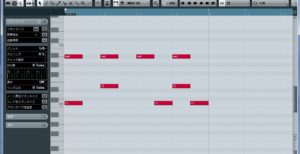
先ほどは貼り付け先の指定をしました。
しかし、今回はそのまま「Ctrl」ボタンと「D」ボタンを同時に押します。
「D」は…「どんどん」コピーできるからの、「D」です(適当)。
まぁ、覚えやすければ何でもいいんじゃないかと思います。
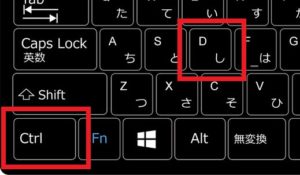
…で、「Ctrl」ボタンと「D」ボタンを押すと、以下のようなコピーされます。

さらに、そのまま「Ctrl」ボタンと「D」ボタンを連続で押していくと…

このように、貼り付け場所を指定しなくても、どんどん後ろに続けてコピーしてくれます。
繰返しが多い譜面の場合、とっても便利です!
ただ、この方法で1つ注意すべきなのは、音符の貼り付け先がコピー元の音符のすぐ後になることです。
例えば、下記の様に音符が1小節の中に隙間無く入っていない場合があるとします。2

この場合、先ほどの「Ctrl」+「D」ボタンの方法でコピーすると、下記のように隙間がある分、左にずれていきます。
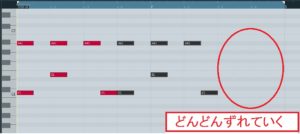
もし、1小節の繰返しでコピーしたい場合、このような譜面ではうまくできませんので、注意が必要です。
そのような場合は、MIDIイベント単位でコピーしていくと良いです。
詳しくは、下記の記事でまとめています。
「Cubaseの使い方【入門編】MIDIイベントによる便利な編集方法」
目次で言うと、「3.3 MIDIイベントのコピー」(←クリックで該当箇所に飛びます)の所です。
→DTM作曲するための全てを解説した全15回・合計6時間21分のDTM講座を受け取る
まとめ
ここまで説明してきたように、音符のコピーの仕方はいくつかあり、状況によって使い分けると良いです。
是非、試してください。
僕のサイトではこの記事以外にも、Cubaseの操作方法について詳しく解説した記事を数多く掲載しています。
ただ、個別の記事を読んでいてもなかなか全体の流れはつかみづらいと思います。
そこで、
僕のサイトに載っている知識やテクニックを、順番に見ていくだけで学ぶことができる
Cubaseで思い通りの音楽を作るための合計15本の動画レッスンを無料でプレゼントしています。
5年以上の時間をかけて僕が培った、DTMの作曲ノウハウをすべて説明した、他にはない大ボリュームの動画レッスンとなっています。
僕自身、専門的な音楽の勉強や楽器演奏の経験の無いところから、社会人になって作曲ができるようになりました。
そのため、一切経験がない方でも安心して見ることができる内容になっています。
作曲に興味をお持ちでしたら、是非チェックしてみてください。
最後までお読みいただき、ありがとうございました。
